

使用開機套件精靈製作可開機光碟
您可以將機器專用磁片、「CA ARCserve Backup 災難復原」應用程式與 Windows 作業系統,以及例如網路介面卡與 SCSI 等驅動程式整合到單一可開機媒體映像中。 您可以不使用光碟與磁片。 製作光碟也稱為重整光碟。 您可以使用下列程序在 Windows XP 與 Windows Server 2003 中製作光碟:
使用開機套件精靈製作可開機光碟
開啟 [建立開機套件精靈] 對話方塊。
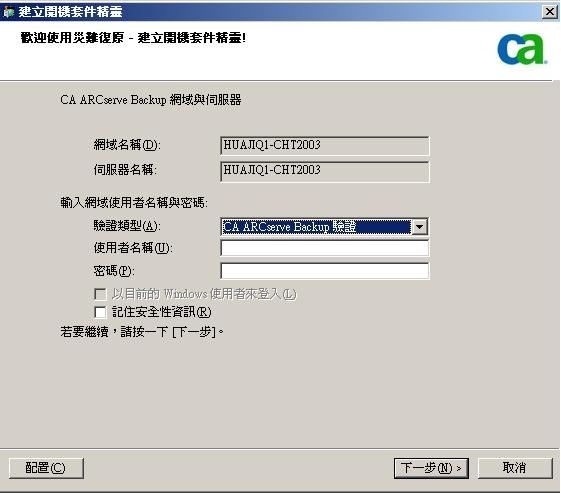
[選取用戶端伺服器] 對話方塊開啟。 對話方塊中列出儲存在 CA ARCserve Backup 伺服器上的電腦與電腦配置。 如果 ARCserve 伺服器未備份電腦,這個窗格將會是空白的。
![選取 [用戶端伺服器] 對話方塊](o1194040.jpg)
[建立開機套件精靈] 對話方塊開啟。
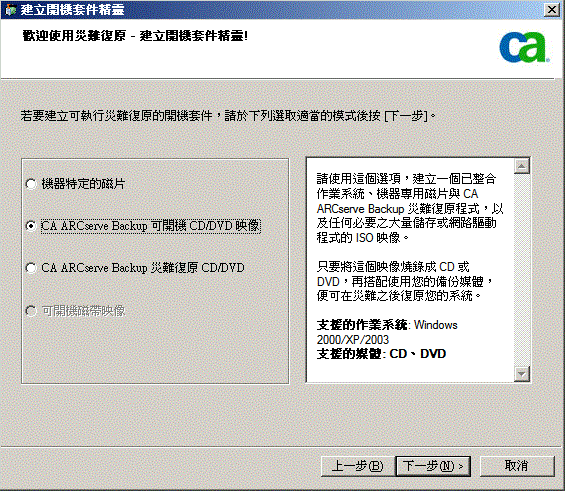
畫面上會開啟 [授權合約] 對話方塊。
[自訂可開機 CD/DVD 映像] 對話方塊隨即開啟。
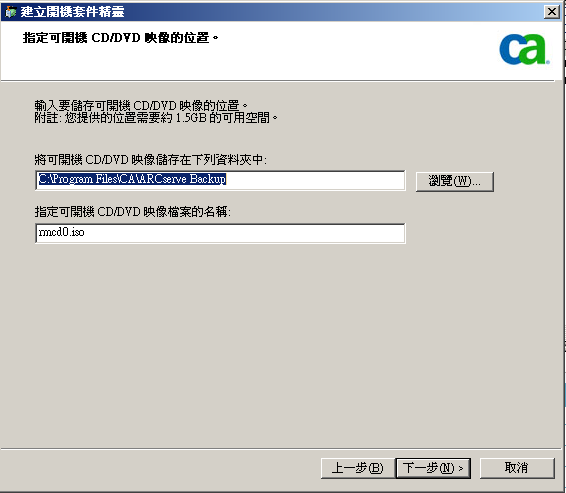
[自訂可開機 CD 映像] 對話方塊即出現。
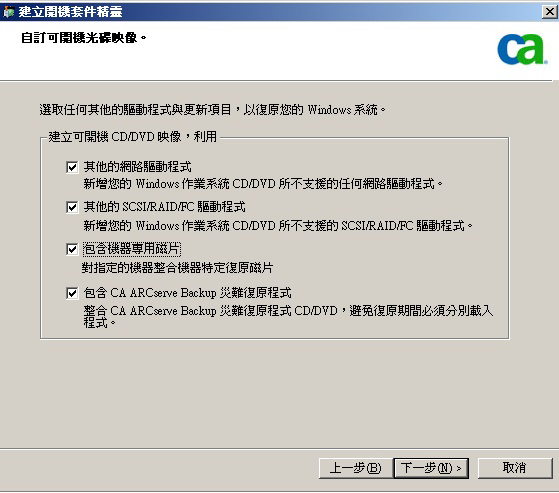
選取需要的驅動程式與更新以建立映像。 其他驅動程式選項包括:
建立 Windows XP (64 位元) 和 Windows Server 2003 整合光碟時,由於 64 位元用戶端代理程式必須從 CA ARCserve Backup 安裝媒體複製,所以您必須選取機器專用磁片、裝置驅動程式、CA ARCserve Backup 整合災難復原選項和用戶端電腦,然後進行整合。 整合的 MSD 選項在 Windows XP (32 位元) 中已停用。
附註:建立 64 位元 Windows 可開機光碟時,若您選取 CA ARCserve Backup 整合災難復原選項,則系統會提示您插入 CA ARCserve Backup 安裝媒體或指定安裝媒體的路徑。 但若您使用 32 位元可開機光碟,則本畫面不會出現。
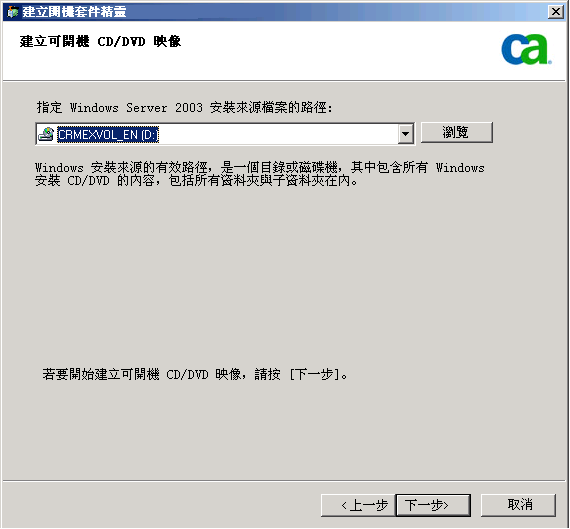
開啟 [摘要] 對話方塊。
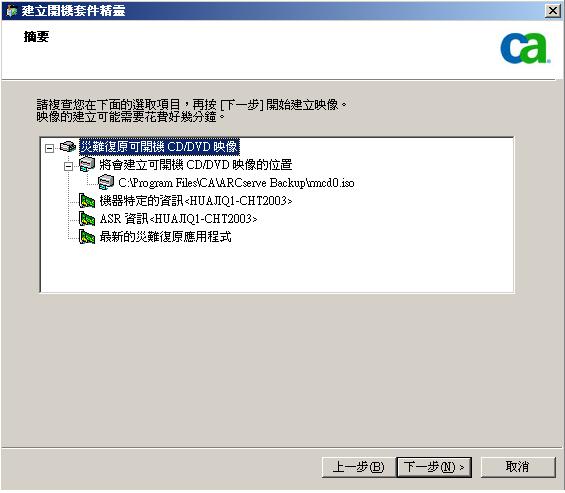
附註:如果是針對 64 位元作業系統進行重整,請提供 CA ARCserve Backup 安裝媒體以複製用戶端代理程式檔案。
當重整程序完成時,您可以將 ISO 映像燒錄到可開機媒體。
|
Copyright © 2013 CA.
All rights reserved.
|
|